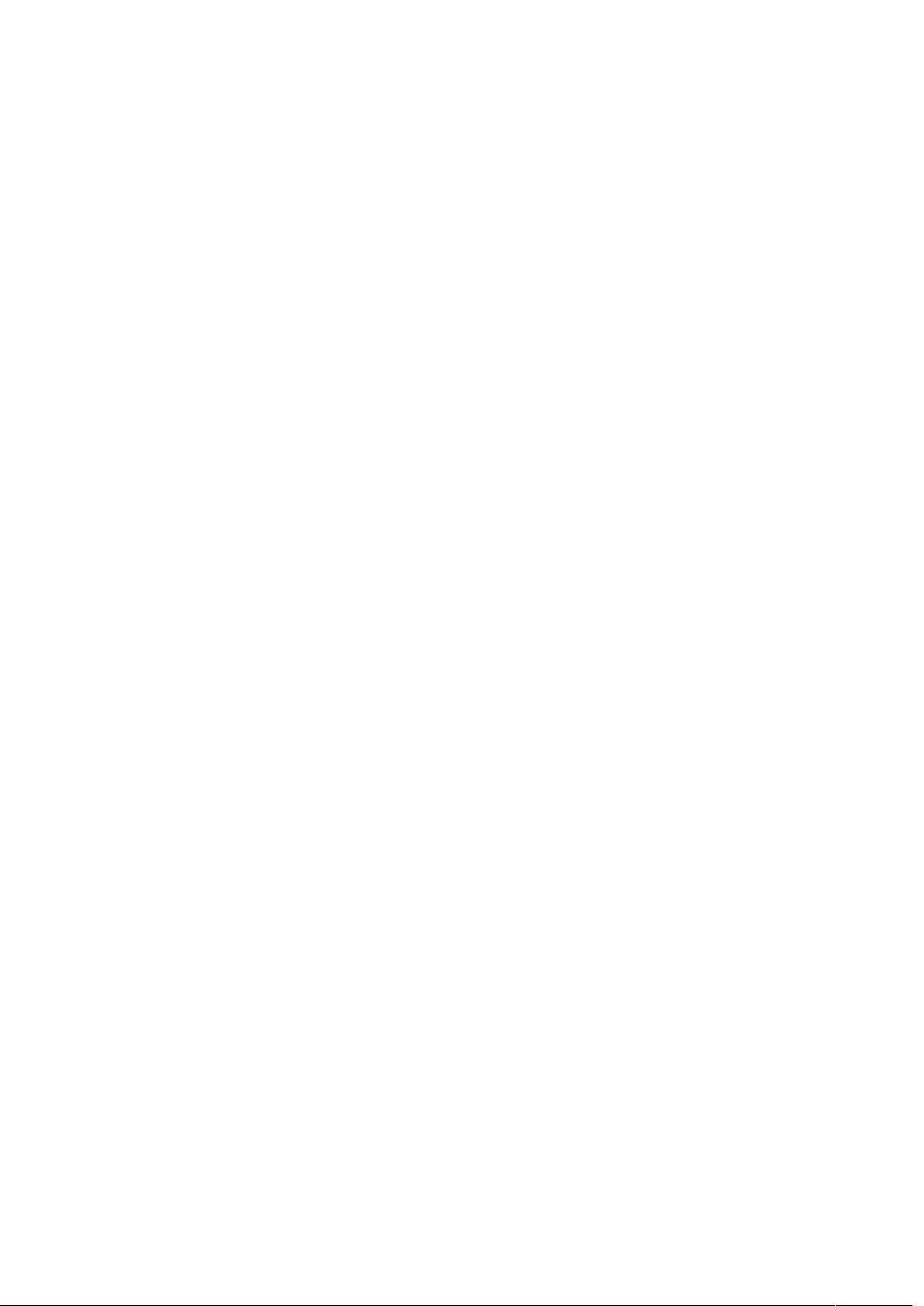Photoshop CS6高效快捷键全攻略
需积分: 7 125 浏览量
更新于2024-09-09
收藏 119KB DOCX 举报
Photoshop CS6是一款强大的图像处理软件,其快捷键功能对于提升工作效率至关重要。本文档汇总了Photoshop CS6中常用的工具箱快捷键以及文件操作快捷键,涵盖了图像编辑过程中的各个方面。
1. 工具箱快捷键
- 矩形、椭圆选框工具:【M】,用于绘制规则形状。
- 裁剪工具:【C】,用于裁剪图像边缘。
- 移动工具:【V】,用于选择并移动对象。
- 套索工具系列(如套索工具、多边形套索工具、磁性套索工具):【L】,用于自由选择图像区域。
- 魔棒工具:【W】,用于自动选择相似颜色的像素。
- 喷枪工具:【J】,用于细致地填充或描边颜色。
- 画笔工具:【B】,用于绘画和绘图效果。
- 橡皮擦和图案图章工具:【S】,橡皮擦用于清除部分区域,图案图章则可使用预设图案。
- 历史记录画笔工具:【Y】,重现先前的操作。
- 模糊、锐化、涂抹工具:【R】,调整图像细节。
- 色彩调整工具(如减淡、加深、海绵工具):【O】,改变图像明暗。
- 钢笔工具系列(如钢笔工具、自由钢笔工具、磁性钢笔工具):【P】,用于创建精确路径。
- 锚点工具:【+】增加锚点,【-】删除锚点。
- 直接选取工具:【A】,直接选择路径上的节点。
- 文字工具系列(如文字工具、文字蒙版、直排文字等):【T】,处理文本内容。
- 度量工具:【U】,测量距离和角度。
- 渐变工具系列(如直线渐变、径向渐变等):【G】,创建各种类型的渐变效果。
- 油漆桶工具:【K】,快速填充颜色。
- 颜色取样器工具:【I】,选择当前颜色样本。
- 抓手工具:【H】,浏览图像时放大或缩小。
- 缩放工具:【Z】,调整图像视图大小。
- 前景色和背景色切换:【X】,以及默认前景色和背景色【D】。
- 工作模式切换(如快速蒙版模式):【Q】。
- 屏幕模式和全屏模式:【F】。
- 临时工具切换:使用【Ctrl】临时切换工具,【Alt】临时切换吸色工具,空格键临时切换抓手工具。
- 打开工具选项面板:【Enter】,查看和修改工具参数。
- 快速输入工具选项数字:【0】至【9】。
- 画笔选择:【[】和【]】,循环选择或选择首尾画笔。
- 渐变编辑器操作:【Ctrl】+【N】新建渐变。
2. 文件操作快捷键
- 新建图形文件:【Ctrl】+【N】,可以指定设置。
- 默认设置新建文件:【Ctrl】+【Alt】+【N】。
- 打开图像:【Ctrl】+【O】,或打开为其他格式:【Ctrl】+【Alt】+【O】。
- 关闭当前图像:【Ctrl】+【W】。
- 保存当前图像:【Ctrl】+【S】,或另存为:【Ctrl】+【Shift】+【S】。
- 存储副本:【Ctrl】+【Alt】+【S】。
- 页面设置:【Ctrl】+【Shift】+【P】,调整打印设置。
- 打印:【Ctrl】+【P】。
- 预置对话框:【Ctrl】+【K】,常用选项如【Ctrl】+【1】至【5】分别对应不同的预设设置。
掌握这些快捷键能够显著提高Photoshop CS6的使用效率,无论是进行图像编辑、选择区域还是管理文件,都能让操作更加流畅。熟练运用这些快捷键是提升图像处理技能的重要步骤。
155 浏览量
184 浏览量
点击了解资源详情
173 浏览量
132 浏览量
155 浏览量
qq_31459253
- 粉丝: 0
最新资源
- 网页设计技巧:巧妙运用列表与图像展示
- AutoCAD平面坐标读取并转换至Excel技术解析
- 深入Linux/UNIX系统编程实践手册(下)
- 提升Livewire易用性: sortable插件简化可排序功能实现
- Mio 168 JTAG工具集:刷机与烧写简易指南
- Zirco Browser开源Android浏览器源码解析
- VB程序网络在线更新的实现技巧
- C#常用类库源码解析 - DotNet.Utilities详细指南
- 使用oAuth2的SSO身份验证系统实现及扩展
- taro-iconfont-cli: 跨平台图标字体解决方案
- STM32与NRF24L01无线模块的集成方案
- STM32-F0/F1/F2单片机固件:SSD1289压缩包解析
- 微商城完整安装教程及代码:ECshop源码
- React Native自定义拉动刷新组件实现指南
- 学习ReactJS和ES6:前端开发者40天实践记录
- 12864液晶显示与TMS320F2812按键波形交互技术